Яндекс Браузер – популярный браузер с широким функционалом. Для использования на максимуме возможностей может потребоваться настройка.
Для этого можно использовать chromedriver. Установите специальный драйвер, который позволит управлять браузером кодом на языке программирования или скриптом.
chromedriver - это часть проекта Chrome DevTools, которая предоставляет инструменты для автоматизации браузера Chrome и его производных, таких как Яндекс Браузер. С помощью этого драйвера вы сможете запускать браузер, нажимать кнопки, заполнять формы и выполнять множество других действий.
Настройка управления Яндекс Браузером с помощью chromedriver позволяет автоматизировать тестирование веб-приложений, сбор данных с веб-сайтов, создание скриншотов и многое другое. Этот инструмент станет незаменимым помощником для разработчиков и тестировщиков.
Настройка управления Яндекс Браузером
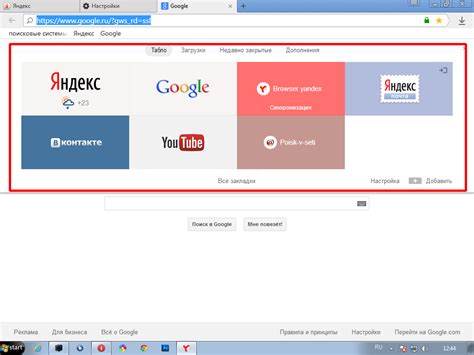
Установите chromedriver – компонент для взаимодействия с браузером через протокол Chrome DevTools. Скачайте его с официального сайта Chrome или воспользуйтесь пакетным менеджером вашей ОС.
После установки chromedriver создайте экземпляр браузера и настройте его параметры с помощью данного кода:
from selenium import webdriver
chromedriver_path = "путь/к/chromedriver"
browser = webdriver.Chrome(chromedriver_path)
browser.set_page_load_timeout(10)
browser.quit()
Примечание: не забудьте указать правильный путь к chromedriver в переменной chromedriver_path.
После настройки параметров вы можете использовать браузер для автоматизации веб-тестирования, сбора данных и других задач. Например, вы можете открыть веб-страницу с помощью следующего кода:
browser.get("https://www.example.com")
Теперь вы можете использовать различные методы и свойства объекта browser для управления браузером:
- browser.back() – переход на предыдущую страницу
- browser.forward() – переход на следующую страницу
- browser.refresh() – обновление текущей страницы
- browser.title – заголовок текущей страницы
- browser.current_url – текущий URL
- и другие
Настройка управления Яндекс Браузером с помощью chromedriver предоставляет гибкий инструмент для автоматизации действий в браузере, открывая возможности создания различных скриптов и приложений.
Использование chromedriver для настройки
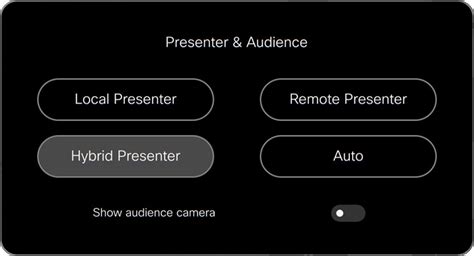
Для использования chromedriver вам потребуется скачать и установить его на ваш компьютер. Затем вы сможете настроить его запуск и поиск веб-элементов на странице.
Настройка запуска chromedriver
Убедитесь, что вы установили Chrome и chromedriver совместимые версии. Добавьте путь к chromedriver в переменную среды PATH вашей системы для запуска chromedriver из любого места на вашем компьютере.
После настройки chromedriver, вы сможете использовать его для запуска Яндекс Браузера и выполнения различных действий веб-приложений.
Настройка поиска веб-элементов
Chromedriver имеет удобные методы для поиска веб-элементов на странице. Можно использовать метки HTML-элементов или их атрибуты для нахождения нужных элементов, например, по идентификатору или классу кнопки.
После нахождения элемента можно выполнять различные действия, такие как нажатие на кнопку, ввод текста или получение содержимого элемента.
Одним из примеров использования chromedriver является автоматический вход в аккаунт Яндекс Браузера и выполнение поисковых запросов. Можно настроить автоматический вход на аккаунт, ввести поисковый запрос и получить результаты поиска без ручного вмешательства.
В целом, chromedriver предоставляет удобный способ управления Яндекс Браузером с помощью Selenium WebDriver. Это позволяет легко управлять браузером и выполнять действия на веб-странице автоматически, что особенно полезно для тестирования веб-приложений или автоматизации задач.